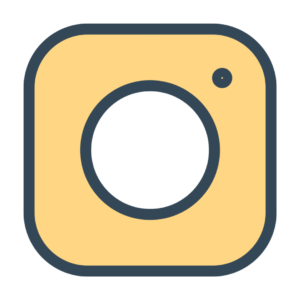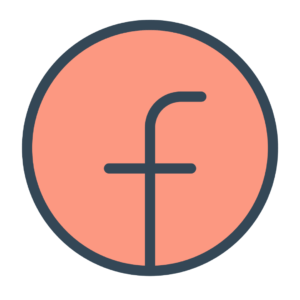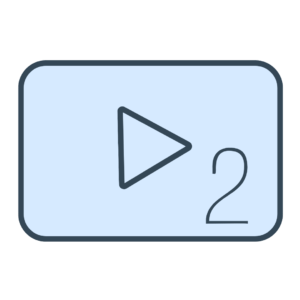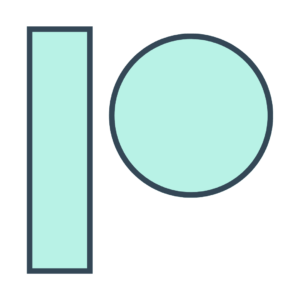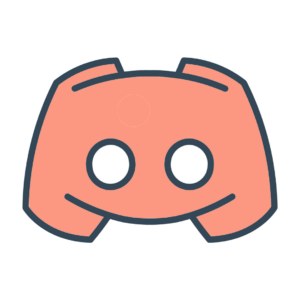Dans cette vidéo, on vous explique comment paramétrer Pluralkit, un bot Discord très utile pour faciliter la communication intra- et extra-système !
Dans cette vidéo, on vous explique comment paramétrer Pluralkit, un bot Discord très utile pour faciliter la communication intra- et extra-système !
E: Bonjour et bienvenue dans cette nouvelle vidéo de Partielles sur la multiplicité dont le TDI, présentée par Epsi et Kara. Aujourd’hui, on va vous faire une présentation et un tuto de base sur Pluralkit parce qu’on en parle dans notre podcast « Et si on parlait de la communication », qu’on vous met dans le « i » et en description. Pluralkit est un bot utilisé sur les serveurs Discord. Il a été créé à destination des personnes multiples et sa fonction principale est de permettre à chaque alter d’écrire des messages en son nom propre. Ça permet d’éviter de devoir signer ses messages ou de changer son pseudo sur le serveur, et ça peut afficher une petite image pour chaque alter, des pronoms, etc… Pour faire ça, il faut créer son système et chaque membre de son système dans Pluralkit puis assigner à chaque membre ce qu’on appelle un proxy, soit un petit code qui indique au bot qu’il doit envoyer le message au nom de l’alter désigné-e. Ça permet d’indiquer aux autres utilisateur-ices du serveur qui parle et ça permet aussi de se créer un serveur Discord privé où les alters peuvent s’échanger des messages tout en ne se perdant pas trop sur qui parle, ce qui est utile pour la communication par exemple. Pluralkit n’est pas tellement difficile à paramétrer en soi, c’est surtout un peu long, mais quand on n’y connaît rien, on peut vite se sentir submergé-e et ne plus savoir où donner de la tête! Alors voilà, cette vidéo est là pour vous expliquer un peu les bases du bot. Elle ne sera pas exhaustive, ce serait trop long parce que Pluralkit a énormément d’options possibles: on peut enregistrer plein d’infos sur les membres du système, avoir un historique des switches et plein d’autres choses. N’hésitez pas à consulter la documentation du bot, le lien est un description.
Installer Pluralkit
K: Ok, on passe au tuto! La première chose à faire, c’est regarder si Pluralkit est installé sur le serveur ou s’il faut l’installer. Il n’y a que les administrateurs et certains modérateurs- modératrices qui peuvent installer Pluralkit mais donc si c’est sur votre serveur Discord, y a aucun souci et je vais vous montrer comment faire. Si pas, en fonction du serveur et du sujet, n’hésitez pas à envoyer un message à un Admin pour demander d’installer ce bot. Pour installer Pluralkit, la première chose à faire c’est d’aller sur le site de Pluralkit: pluralkit . me et de cliquer sur la gauche, sur « add to your server ». Ça va vous demander de vous connecter à Discord et ça va l’ajouter sur votre serveur. Après, il suffit de sélectionner le serveur qui vous intéresse et de mettre « continuer ». Et voilà. On peut maintenant retourner sur Discord, que ce soit sur la version application, sur la version pc ou sur la version web. Nous revoilà sur Discord.
Où paramétrer Pluralkit ?
On va vous montrer comment paramétrer Pluralkit mais la première chose que vous pouvez vous demander peut-être c’est: où on paramètre Pluralkit? Alors pour ça, il y a plusieurs solutions. Une d’entre elles, et celle que j’ai envie de vous conseiller, c’est de créer un serveur pour faire des tests, que vous utilisiez ce serveur après ou pas, on en reparlera après. Parce que c’est là que vous pouvez voir le plus correctement si tout fonctionne bien et à quoi ça ressemblera en condition entre guillemets « réelles ». Mais si vous avez juste des petites modifs à faire et que vous n’avez pas ni l’envie ni le temps, vous pouvez aussi envoyer un message privé Pluralkit en, sur le côté à droite, cliquant sur le profil de Pluralkit et en faisant « envoyer un message ». Et là, vous pouvez aussi y mettre des commandes par mp mais vous pourrez pas tout tester. On a vraiment envie de vous montrer toutes les étapes mais il y a des étapes qui sont à faire qu’une seule fois et peut-être que vous les avez déjà faites.
Créer/Supprimer/Nommer un système
Là, on va vous montrer comment créer un système, qui est la première étape et c’est un truc qu’il faut faire qu’une seule fois. Toutes les commandes Pluralkit commencent toujours par la même chose c’est « pk; ». Par exemple, pour créer un système, c’est « pk;system new ». Y a jamais d’espace entre le point-virgule et le premier mot et après il peut y avoir des espaces. Enter. Donc voilà, le bot a bien été installé vu qu’il m’a répondu. C’est en anglais mais le bot va vous donner des petites indications sur qu’est-ce qui se passe et si ça a fonctionné. Et même si vous comprenez pas l’anglais, c’est toujours un V vert pour dire oui et une croix rouge pour dire non, basique. Je vous le dis maintenant parce que ça peut arriver et ça peut toujours servir, ou ça peut être trop brouillon et on peut avoir envie de recommencer: pour supprimer un système, c’est « pk;system delete ». Il nous demande si on est sûr-e et donc il faut répondre à ce message avec l’ID et donc juste retaper ce qu’il dit, iptgk ce cas-ci. Voilà et c’est supprimé. Donc ça, c’étaient les premières choses. On va recommencer: « pk;system new ». La chose suivante à faire, ça peut par exemple être de renommer le nom du système, pour lui donner le nom de votre système. Et pour ça, c’est « pk;system name » et puis vous ajoutez le nom votre système. Et si vous voulez y ajouter des caractères spéciaux et des emoji, c’est possible. Ok donc ça c’était l’étape 1: on a un système de créé avec un nom.
pk;system new
pk;system delete
pk;system name (nom)
Site Pluralkit Web
Il existe un site pour simplifier un peu le remplissage des fiches et ajouter des informations sur les membres de façon plus rapide qu’en faisant à chaque fois une commande et je vais vous montrer comment faire. La première chose à faire pour ça, ça va être de récupérer le token de votre système. Et pour ça, il faut simplement faire « pk;token ». Pluralkit va vous envoyer un dm, il faut aller voir vos dm avec PK et il vous donne un code très long qui est personnel, vous devez pas le donner. Vous allez le copier/coller et vous allez vous rendre sur le site « pk . greysdawn . com » et là il vous suffit simplement de rentrer votre token sur le site. Et en arrivant ici, vous pouvez éditer vos infos et vous pouvez aussi éditer vos membres et en créer des nouveaux de façon plus rapide que dans Discord directement. Mais c’est pas possible de tout faire de cette méthode et donc je vous conseille quand même grandement de comprendre les grands principes de Pluralkit directement dans Discord pour pouvoir régler les petits problèmes qui pourraient y avoir plus facilement.
pk;token
Ajouter un tag
Un autre truc intéressant à faire, c’est d’ajouter un tag. Un tag, c’est un ensemble de caractères de votre choix donc ça peut être un mot, ça peut être un symbole, ça peut être un emoji, etc… qui va se mettre à la fin de chaque personne de votre système pour signifier que vous faites toustes partie du même système. Et ce tag peut être le même pour tous vos serveurs Discord ou individuel pour chaque serveur. Pour faire un tag, il faut faire « pk;system tag » (T-A-G) espace le tag. Et donc par exemple moi je vais mettre dans mon exemple « | », « | », parce que c’est joli, « Partielles », et une pastèque, voilà. Voilà, ça a fonctionné donc maintenant, à la fin de tous les membres de mon système, y aura « // », enfin « || Partielles (petite pastèque) ». Et donc ça, c’est mon tag général, c’est le tag pour tous les serveurs. Mais imaginons que ce serveur-ci ce soit un système plus privé, juste pour moi, où j’ai envie de mettre une information plus personnelle ou différente, je peux avoir un tag juste pour ce serveur et pour ça, je vais faire « pk;system servertag » (en un mot) et puis le tag. Donc là, je vais mettre « //Kara » et un petit renard. C’est un exemple évidemment. Voilà et donc le tag-là, il est juste pour ce serveur-ci, pour ce serveur qui est un serveur que j’ai créé pour vous faire l’exemple donc voilà. Voilà, ça c’est ce que je voulais dire pour les tags.
pk;system tag (le tag)
pk;system servertag (le tag)
Modifier le nom du système
Pour modifier le nom de votre système, c’est « pk;system rename » et marquer le nouveau nom de votre système. Je vais marquer « Partielles2 » pour l’exemple. Et ça a changé le nom de votre système. Et par contre, pour changer un tag, il faut refaire exactement la même commande et donc refaire « pk;system tag » et remettre un nouveau tag. Et ça change. Voilà.
pk;system rename (nom)
Ajouter/Renommer/Supprimer des membres (+ pronoms et avatar)
Maintenant, on va ajouter des membres: toutes les personnes de votre système qui ont envie d’avoir un profil ou toutes ou un peu comme vous voulez. Pour ça, on va faire « pk;member new » et le nom de la personne. Donc Kara. Un autre truc qui peut être utile, c’est par exemple de renommer un membre. Et donc pour ça, on fait « pk;member », le nom du membre -je l’ai déjà renommé pour l’exemple et je vais le re-renommer-, le nom pour lequel on a fait une erreur ou qu’on veut changer, « rename » et le nom vous voulez. Hop, et le membre a été renommé. Ce que vous pouvez faire ensuite, c’est ajouter des pronoms. Pour ça, on fait « pk;member », le nom du membre, « pronouns » et les pronoms vous voulez. Hop voilà. Et si vous voulez changer de pronoms, il suffit de refaire la même commande en mettant les nouveaux pronoms. Le truc d’après qui est possible, c’est de mettre un avatar spécifique à chaque membre. Et pour ça, on fait « pk;member », le nom du membre, « avatar », et après on fait +pour venir joindre un fichier. On ajoute son fichier et on fait enter. Et pour supprimer un membre, c’est un peu le même principe que pour supprimer un système, c’est « pk;member », le nom du membre, et « delete » -je vais pas le faire sinon on devrait tout recommencer. Du coup, vous allez faire ça autant de fois que nécessaire.
pk;member new (nom)
pk;member (nom) rename (nouveau nom)
pk;member (nom) pronouns (pronoms)
pk;member (nom) avatar (+ pièce jointe)
pk;member (nom) delete
Voir les infos enregistrées
Pour voir si tout a bien été enregistré, si toutes les infos que vous vouliez mettre dans Pluralkit ont bien eté enregistrées, vous avez trois commandes qui se ressemblent un peu. Vous avez déjà, premièrement, « pk;system » qui donne le nom du système, les tags et ça- et qui dit le nombre de membres. Pour voir la liste des membres, il faut faire « pk;system list ». Et si vous voulez voir la liste plus toutes les infos que vous avez ajoutées, il faut faire « pk;system list full ». Et si vous voulez les infos seulement d’un alter, c’est « pk;member », le nom. Ça, c’était comment encoder son système, comment rentrer toutes les données. Et en fonction de votre utilisation, vous pouvez mettre les pronoms pour tout le monde ou pas, si c’est pour un serveur personnel, y a peut-être pas besoin de mettre les pronoms sous cette forme-là dans Pluralkit mais peut-être juste de les mettre dans une fiche par personne. Enfin voilà, voyez un peu mais c’est un peu les possibilités les plus communes pour créer des membres.
pk;system
pk;system list
pk;system list full
pk;member (nom)
Proxys
Et qu’est-ce qu’on va pouvoir faire avec ces membres à part juste recenser les informations? C’est l’étape d’après. Le truc pour lequel les gens utilisent Pluralkit en majorité, la première chose auquel on pense grâce à ce bot, c’est les proxys. C’est permettre, grâce à une commande, de remplacer le nom de votre compte par le nom d’un membre. Je sais pas si c’était très clair mais je vais vous montrer. Pour créer le proxy, ce qu’il faut faire c’est « pk;member », le nom du membre (« Kara »), puis « proxy », puis le- ce que vous voulez taper pour que cette option s’active. Ça peut par exemple être le nom du membre, ça peut être juste une initiale, ça peut être tout ce que vous voulez. Et donc par exemple, là pour notre exemple, je vais mettre juste -euh je vais pas mettre de majuscule-, je vais mettre « k: », et pour signifier que la commande est bien terminée, il faut rajouter « text » (sans e), enter. Voilà. Et donc maintenant, si je fais « k: » et que je tape un message, voilà, ça dit plus « Partielles » mais ça dit « Kara ». Et vous voyez par la même occasion que le tag est à la fin du nom. Et si on ajoute un autre membre, ce sera exactement le même tag. Je vous la refais en rapide pour qu’on voit si on a toustes bien tout suivi. « pk;member new Epsi », « pk;member Epsi proxy e » -sans majuscule pareil- « :text », enter. Ça a bien fait un proxy. Et du coup, si je mets « e: Salut », voilà, c’est le même tag. Et il n’y a pas d’avatar parce qu’on n’en a pas mis. J’espère que c’est clair. Et donc cette option-là, elle est disponible dans tous les serveurs Discord qui contiennent Pluralkit mais uniquement dans les salons, c’est pas possible d’utiliser ça en message privé. Donc si vous avez un message privé, par exemple si j’allais parler à Pluralkit, ça ne marcherait pas. Voilà, ça ne marche pas.
pk;member (nom) proxy (code)text
Supprimer/modifier un message proxy
Par contre, un des seuls inconvénients de ça, c’est que vu que ça passe par le bot, par le robot, il n’est plus possible de modifier votre message. Du coup, la solution la plus facile pour ça, si vous voulez supprimer ou éditer un message, c’est de le copier/coller, de réagir avec la petite croix rouge. -Est-ce que ça va marcher? Oui- et hop, le message est supprimé, et puis vous pouvez le remettre, en remettant, hop, le proxy, et le message que vous aviez copié/collé plus la modification que vous vouliez faire quoi. Et comme ça vous pouvez reposter votre message.
Réagir au message avec la X rouge
Avantage des tags
Oh et une dernière chose que je voulais vous dire par rapport aux tags, c’est que donc le tag c’est pas obligatoirement le nom de votre système et c’est encore moins obligatoirement le nom vous avez sur Discord. Et donc un truc qui peut être chouette pour savoir à qui appartiennent les membres, parce que donc vu que c’est- si on clique dessus, ça ne ramène pas vers mon profil, ça ramène vers Pluralkit. Ce que, ce qui peut être bien de faire, c’est de modifier son nom sur le serveur, uniquement sur le serveur concerné, avec le même tag qu’y a dans votre nom. Si y a un emoji dans votre nom, il faut faire copier/coller. Et donc allez dans les paramètres, là, « modifier le profil du serveur » et vous remettez votre tag. Hop. Et comme ça, dans les membres du serveur, ben on saura retrouver l’ensemble des membres de votre système. Voilà, ça c’était vraiment les options de base à savoir sur Pluralkit.
Autoproxys (dernier proxy et membre)
En revenant sur les proxys, il est possible d’automatiser certaines actions. Il est possible par exemple que Pluralkit retienne le dernier proxy que vous avez utilisé, donc le dernier membre qui a écrit un message, et que, sans vous ayez à remettre les petites lettres, le petit mot avant, qu’il envoie le message au même nom. Et pour ça, il faut faire « pk;autoproxy latch » (L-A-T-C-H). Normalement, si ça a fonctionné, si je tape juste un message, ça va dire que c’est Kara, voilà, qui l’a écrit. Et il est aussi possible d’automatiser le fait que, sans que vous ayez à taper quoi que ce soit, le message soit envoyé par le nom d’un membre. Par exemple la personne qui fronte le plus. Et si vous voulez que ce soit un autre membre qui poste le message, ben là il faut écrire le petit mot au début. Et donc pour ça, il faut faire « pk;autoproxy », et le nom du membre. Voilà. Et donc là, si je tape rien, c’est moi qui le dis. Et si je tape la commande, c’est un autre membre qui le dit.
pk;autoproxy latch
pk;autoproxy (nom)
Désactiver autoproxy
Et pour désactiver l’autoproxy, c’est « pk;autoproxy off ».
pk;autoproxy off
Switches
Un autre truc qui est possible, c’est d’enregistrer ses switches. Ça permet de voir les dix derniers switches ou de voir la proportion de fronts par membre sur une période donnée. Pour enregistrer un switch, il faut faire « pk;switch », le nom du monde. Et s’il y a plusieurs membres qui frontent en même temps, vous mettez juste plusieurs membres, enfin tous les membres. Voilà. Donc ça dit que les personnes qui frontent actuellement, c’est Epsi et moi -c’est pas possible haha-. Si vous voulez afficher qui fronte actuellement, il faut faire « pk;system fronter ». Voilà. Si vous savez pas qui fronte, il y a deux possibilités. La première, c’est de créer un membre « On sait pas », « Blurry » ou tout ce que vous voulez, appelez-le comme vous voulez. Et la deuxième, c’est de mettre un peu entre guillemets « qu’y a personne qui fronte » pour que ça ne comptabilise pas le temps d’autres membres dans les statistiques. Et pour ça, il faut faire « pk;switch out » et il n’y a plus personne qui fronte.
pk;switch (nom1) (nom2) (nomX)
pk;system fronter
pk;switch out
Autoproxy sur le 1er fronter
Et si vous voulez automatiser le proxy, comme on l’a vu tout à l’heure, en lien avec le switch, il faut faire « pk;autoproxy front » et ça va mettre l’autoproxy, donc de ne pas devoir taper le petit mot au début, sur l’alter qui fronte.
pk;autoproxy front
Historique des switches
Et pour voir l’historique des dix derniers fronts, c’est « pk;system fronthistory » (tout collé). Voilà. Là vous avez la durée, de quelle heure à quelle heure et qui c’était.
pk;system fronthistory
Sécurité
Un autre point dont j’avais envie de vous parler, c’est la sécurité. De base, les informations vous avez encodées ici sont visibles par les autres personnes à partir du moment où iels ont le code de lettres de votre système ou de vos membres. Par exemple, là, le code du système fictif de Partielles, il est noté ici, c’est « pqwju ». Si quelqu’un, sur n’importe quel serveur, qu’on soit ami-es ou pas, note « system pqwju member » ou »list » ou full- « list full », eh bien les infos sur le système vont apparaître. C’est possible et même conseillé de rendre ça privé. Je vais vous montrer comment rendre tout privé parce que c’est le plus facile mais il est possible de le faire de façon moins radicale quoi, de laisser seulement les informations sur le système mais pas sur les membres, il est possible de cacher uniquement l’historique de switches, il est possible de cacher les avatars ou pas, voilà. Je vais juste vous marquer comment tout cacher mais sachez qu’il y a d’autres possibilités. Je vous mettrai les commandes en description. Pour tout cacher, il faut « pk;system privacy all private ». Voilà et là, toutes les informations concernant votre système sont devenues privées. Et si vous voulez remettre vos informations en public, c’est exactement la même commande avec « public » à la place de « private » à la fin, donc « pk;system privacy all public ». Et par le même principe, si quelqu’un a le petit code de lettres d’un membre, il peut faire exactement la même chose. Par exemple, regardez, je remonte à la création du membre, voilà, l’ID du membre Kara, c’est celui-là. Et donc exactement sur le même principe, si quelqu’un a ce code-là, il va pouvoir voir les infos sur le membre. C’est la même chose, il faut faire « pk;member », le nom du membre, « privacy all private ». Voilà. Et il faut le faire pour chaque membre.
pk;system privacy all private
pk;member (nom) privacy all private
Aller plus loin
Alors, j’ai d’autres choses à vous dire qui sont des possibilités que je vais pas expliquer aujourd’hui, mais peut-être qu’on fera une version poussée à cette vidéo un jour si ça vous intéresse. Dans le grand panel des possibilités que Pluralkit offre encore, vous pouvez créer une description pour votre système, vous pouvez aussi voir un peu plus d’infos sur l’historique de fronts, on peut chercher un membre, mettre les dates d’anniversaire, faire des groupes entre les membres par exemple pour les sous-systèmes. Vous pouvez utiliser un un système Pluralkit, donc un compte Pluralkit, sur plusieurs comptes Discord. Vous pouvez importer et exporter votre système sur Pluralkit soit sur un autre compte Discord soit sur Simply Plural par exemple. Il est aussi possible de faire exactement la même chose sur mobile, tout ça fonctionne sur téléphone. Et quoi qu’il en soit, je sais pas si vous connaissez Simply Plural mais je trouve que c’est vraiment deux outils qui sont complémentaires. Vous pouvez importer, sur Simply Plural, votre système comme je viens de le dire mais je trouve personnellement, et c’est personnel, qu’y a des options qui sont plus intuitives sur Simply Plural. Par exemple, pour cartographier votre système, je trouve Simply Plural plus intuitif pour remplir les fiches, avec les pronoms, les dates d’anniversaire et plein d’autres infos sur les membres du système. Et aussi pour faire des groupes, je trouve ça plus intuitif sur Simply Plural. Pareil pour signifier les switches, Simply Plural est vraiment mieux fait, il n’y a pas de limite de switches qu’on peut voir, ça fait des petits graphiques, voilà. C’est vraiment complémentaire. J’espère que ce tuto vous aidera à y voir un peu plus clair avec cet outil très, très pratique mais pas très, très clair. On vous glisse les commandes qu’on a utilisées en description, on vous met aussi un document en français qui explique comment utiliser Simply Plural, et on vous met aussi celui en anglais parce que la version française n’est pas entièrement traduite, il y a quelques commandes qui sont pas dans cette version-là. Voilà, je pense que je vous ai tout dit. Merci beaucoup! On se retrouve un dimanche sur deux ici sur YouTube et le reste du temps sur les réseaux sociaux. Et à bientôt!
Liens utiles
- Podcast communication : https://www.youtube.com/watch?v=T1c23MNktNI
- Doc Pluralkit (FR) : https://doc-pk-fr.pns.ovh/
- Doc Pluralkit (EN) : https://pluralkit.me/
- Pluralkit Web : https://pk.greysdawn.com/
- Vidéo Simply Plural : https://www.youtube.com/watch?v=2gJFNGGIcsY